簡単にできるSalesforceのWeb-to-リードを活用しよう!事例、設定方法を解説

目次
コンテンツマーケティングに注目が集まっている今、いかにWebサイトにアクセスしたユーザーのニーズを満たしつつも、スピード感をもって集客するかマーケティング担当者は、いつも頭を悩ましているところでしょう。
Webマーケティングは、以下の流れをいかにスムーズにできるかが成功の鍵といえます。
- コンテンツ閲覧
- リード登録
- セールスフォロー
どこかのポイントで止まってしまうと、時間が過ぎて、ユーザーの記憶が薄くなります。
その後、セールスが電話しても反応が薄くなり、商談成功の確率がより低くなります。
Webマーケティングでのフォローは、自動でできるところは自動で、そして素早くすることが鉄則といえるでしょう。
素早くするためには、作業を効率的にする必要があります。
まず、時間がかかる作業として考えられるのは、都度、手動でおこなっているリード登録でしょう。
Salesforceのリード登録は数が多いと時間がかかるので、登録が遅れてしまうことがないでしょうか。
会社名や住所の登録作業自体は簡単ですが、入力項目が複数あると時間がかかるものです。
そこでおススメしたいのは、SalesforceのWeb-to-リードです。
Webのフォーム入力を送信すれば、自動でそのままリード登録することができます。
今回は、煩わしい作業を自動化できる、このSalesforceのWeb-to-リードを紹介しましょう。
SalesforceのWeb-to-リードとは
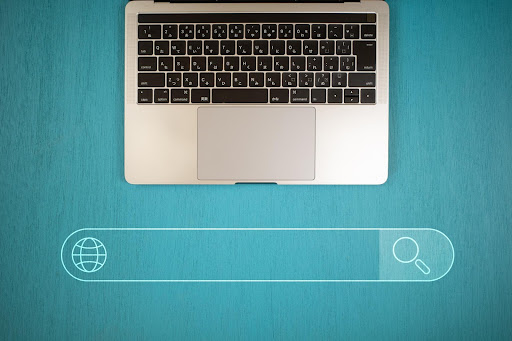
SalesforceのWeb-to-リードは、申し込みなどのWebフォームに入力し送信したときに、自動的にWebフォームでの入力内容をSalesforceのリードと紐づけ、リード登録できる機能です。
Salesforceの標準機能であり、設定が簡単ですぐ使えるのが特徴です。
Web送信フォームを受け付けるたびに、Salesforceに手入力でおこなっていたリード登録を自動でできるため、登録作業がなくなるメリットがあります。
資料DLの際のフォームからリード登録したり、イベント・キャンペーン申し込みフォームサイトからリード登録するなど、Webで受け付けるフォームの内容を基に自動でリード登録することができます。
例えば、セミナーイベントの受付フォームで何百人もの申し込みがあったときに、都度登録するには、多くの作業時間が必要です。
Web-to-リードを使えば、ユーザーがフォームを送信した時点でSalesforceにリード登録が済んでいる状態になります。
送信した後すぐに、お礼メールの作業を始めることができます。
SalesforceのWeb-to-リードを使って、自社の登録作業が軽減され、スピーディにリードのマーケティング施策に注力できます。
SalesforceのWeb-to-リードの活用事例

福祉系ソフトウェア開発会社がWeb-to-リードを活用した事例を紹介しましょう。
会社規模は、社員数70名ほどで、営業は6名です。
商品の商談は、WEB問い合わせページからの引き合いがほとんどです。
対応には、以下の課題がありました。
この課題のソリューションとして「Web-to-リード」を使いました。
問い合わせフォームからの情報を自動的にリードへ登録させるよう設定しました。
これにより、入力の手間を大きく削減することができました。
さらに、登録されたデータを使って、直ぐにお礼メールなどを送信するよう設定することで
ファーストコンタクトの時間を大幅に短縮しました。
SalesforceのWeb-to-リードの設定方法

Salesforceの[Web-to-リード」の機能や実際の設定方法を解説します。
Web-to-リード フォームの利用
[Web-to-リード」は、Salesforceに標準で用意されています。
標準機能となるので、追加オプションとして有償になることはありません。
この機能を利用することでWebサイトの申し込みフォームなどからSalesforceのリードに自動で登録することができます。
Web-to-リード フォームの作成
Web-to-リードフォームは、Salesforce上で以下の手順で作成します。
- Saleforceにログイン
- Salesforce画面の[設定]を選択
- 設定項目の中から[Web-to-リード]を選択
- 「Web-to-リードフォームを作成」を選択
- 作成するフォームに含めたい項目を「選択済みの項目」のボックスに移動
- 戻りURLを入力
- 「HTML に reCAPTCHA を含める」のチェックを外す
(※reCAPTCHAを含める場合は別途GoogleにWEBサイトの登録をしてAPIキーの取得が必要です。) - 「作成」を選択
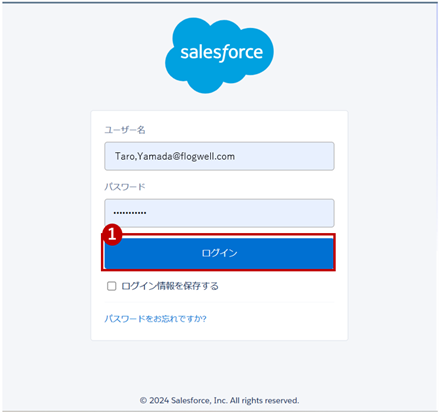

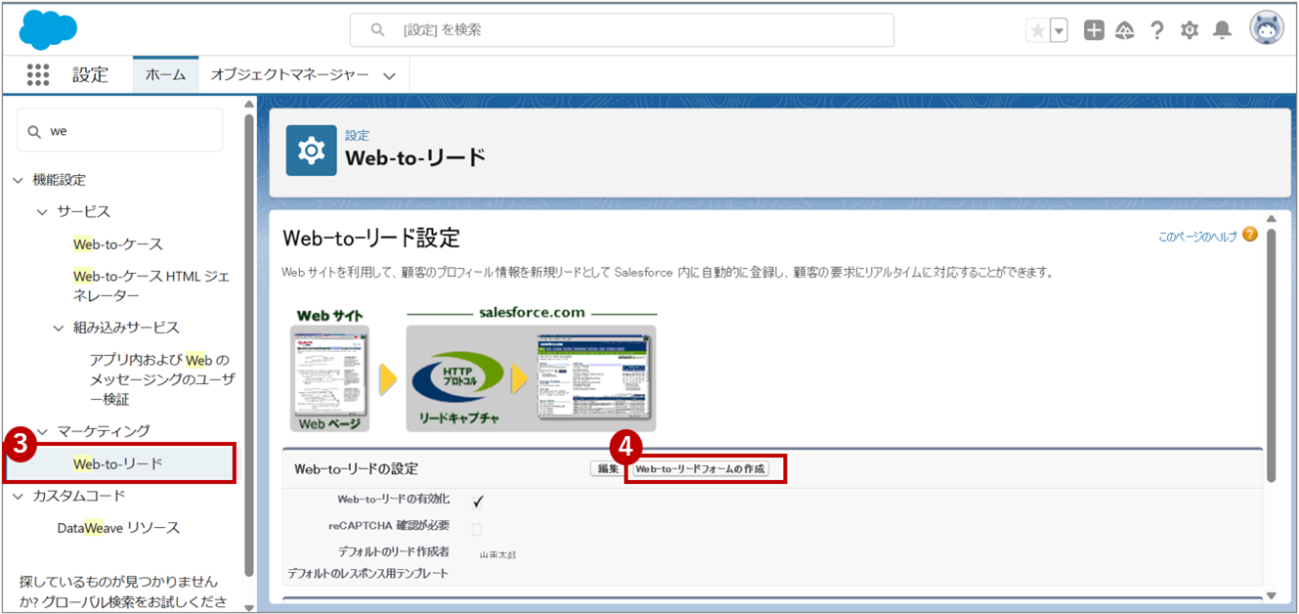
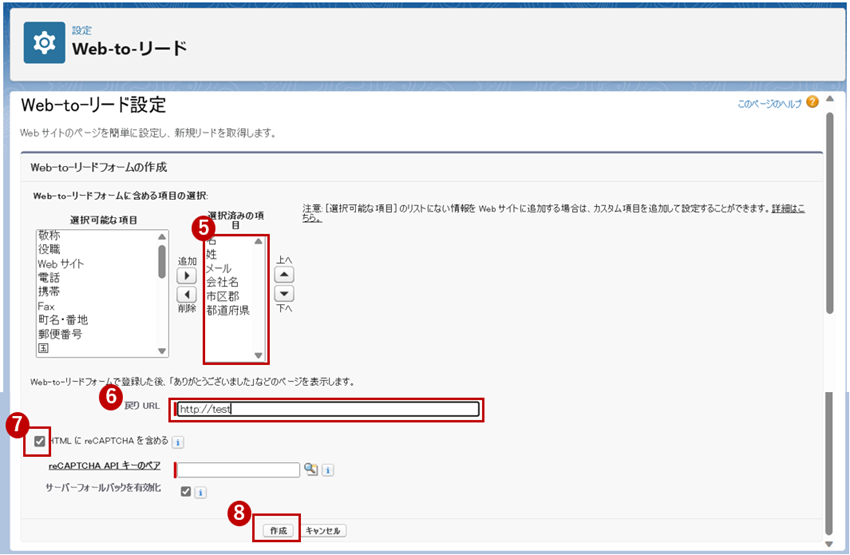
8までの作業を実施した後、一連の作業後に、HTML形式のWeb-to-リードフォームが出力されます。その後、該当のWebフォームにHTMLを埋め込みます。
出力されたHTMLは、フォームのみでデザインが施されていないため、場合によっては、Web担当者とデザインの調整が必要になります。
Web-to-リード フォーム送信時の編集設定
Web-to-リードではフォームの作成だけでなく、フォーム送信した時に登録されたリードに対する処理を設定できます。
また、先ほどと同様の[Web-to-リード]から「編集」を選択すると、以下の設定が可能です。
reCAPTCHA の必要有無
「reCAPTCHA 確認が必要」にチェックすると、検証のないフォーム送信(要求)でリードが生成されなくなります。チェック(有効)にした後は、HTML に reCAPTCHA 情報が含まれていることを確認してください。
フォーム送信時のデフォルトでのリード作成者を誰にするか
「デフォルトのリード作成者」を使用すると、所有者として担当者が割り振られるので、担当者不在のままセールスのフォロー漏れを防ぐことができます。
フォーム送信時のデフォルトでのレスポンス用テンプレートを何にするか
「デフォルトのレスポンス用テンプレート」はサンキューメールなどを設定する機能です。
テンプレートの設定を行うと、フォーム入力後、すぐに受付のお礼メールを送信することができ、問い合わせを行ったユーザーの不安を軽減することができる自動受付メールによる一次対応を素早くおこなうことができます。
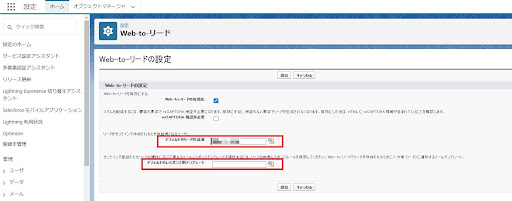
Web-to-リードフォーム送信時の編集設定をおこなうことで、スパム対策や自動受付メールによる一次フォローをスピーディに実施することができます。
SalesforceのWeb-to-リードの注意点

HTML の知識があれば、簡単にフォームをWebページに埋め込むことができるWeb-to-リードですが、注意点もあります。
注意するポイント、2点を解説します。
- 自社Webサイトに合わない場合がある
- 入力自体が間違っていた場合、誤登録してしまう
自社Webサイトに合わない場合がある
SalesforceのWeb-to-リードは、フォームが定形となります。
その為、Webサイトの相性によっては、埋め込んでも表示されない場合などがあります。
例えば、Webサイトのデザインが非常に凝っている場合であったりすると、使えない場合があります。
SalesforceのWeb-to-リードが使えそうか自社のWebサイト担当者に確認しましょう。
入力自体が間違っていた場合、誤登録してしまう
リード登録は、自動で行われますが、正しい入力かどうかは、わかりません。
間違って入力した場合は、登録も間違ってしまう恐れがあります。
氏名や住所が間違って入力された場合は、手動で登録の修正が必要であったりするので注意が必要です。
入力や記号の有無などをチェックする機能がないので、必要な場合は入力チェックをするプログラムを加える必要があります。
SalesforceのWeb-to-リードを使って、Webからリード登録する仕組みを作ろう!

いかがだったでしょうか。
今回はSFAツールとして、有名なSalesforceの機能を紹介しました。
標準機能であるWeb-to-リードの事例、設定方法を説明しました。
SalesforceのWeb-to-リードを使えば、登録作業を自動でおこなえて、すぐにお礼メールが発信できるので、セールスのアクションが劇的に早くなります。
大企業から中小の企業まで、幅広く使用できます。
自動登録可能なフォームの作成や設定も簡単なので、すぐ始められ、効果もでやすいです。ぜひ、SalesforceのWeb-to-リードを活用することを検討してみましょう。
<Salesforce>
弊社ではSalesforceをはじめとするさまざまな無料オンラインセミナーを実施しています!
>>セミナー一覧はこちら
また、弊社ではSalesforceの導入支援のサポートも行っています。ぜひお気軽にお問い合わせください。
>>Salesforceについての詳細はこちら
>>Salesforceの導入支援実績はこちらからご覧いただけます!
医療業界に特化した営業支援、顧客管理(SFA/CRM)のコンサルティングも提供しております。こちらもぜひお気軽にお問い合わせください。
>>顧客管理(SFA/CRM)のコンサルティングの詳細はこちら



